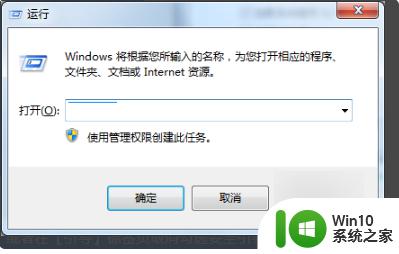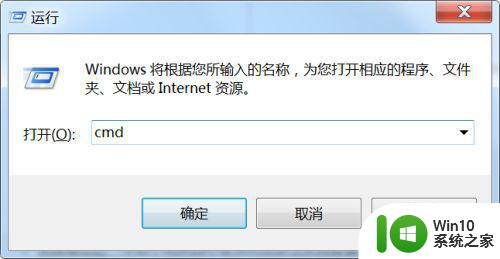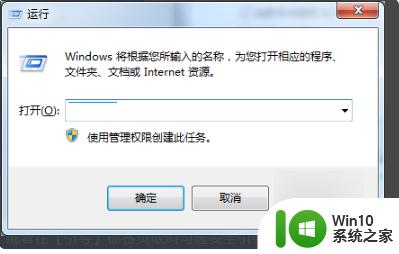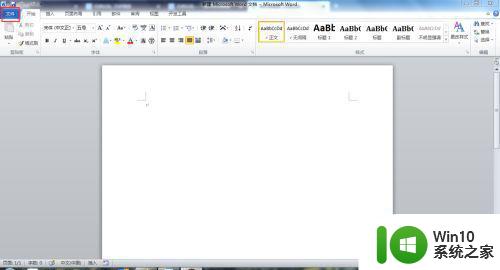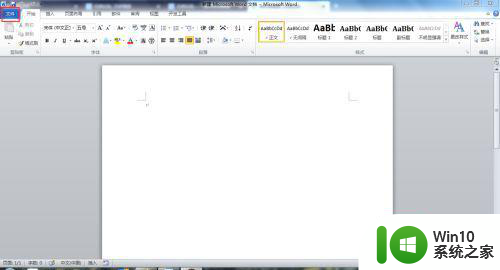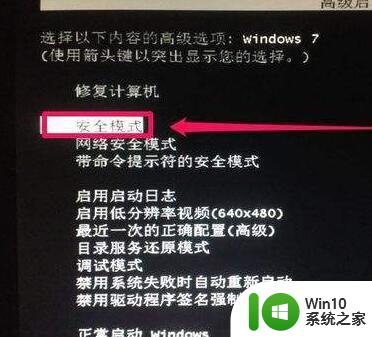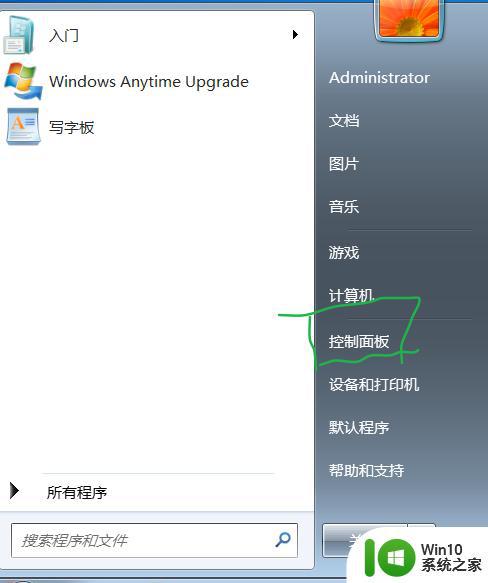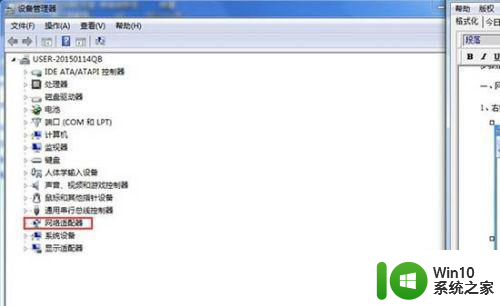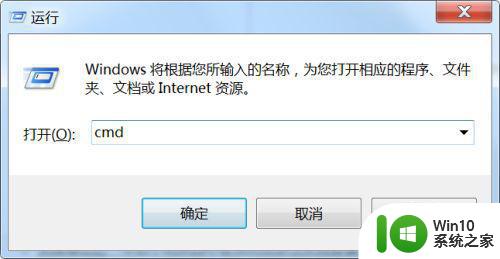win7如何退出安全模式 电脑安全模式怎么解除win7
更新时间:2023-04-18 11:26:47作者:yang
在长时间运行win7正式版电脑的过程中,如果不小心遇到病毒入侵时我们可以选择进入安全模式来进行修复,也能够事半功倍的效果,可是却导致每次在启动win7系统时都会进入到安全模式中,对此电脑安全模式怎么解除win7呢?接下来小编就来告诉大家win7电脑安全模式解除设置方法。
具体方法:
1、首先我们将运行窗口打开,点击左下角的开始菜单,进入页面后接着就能够看到运行两个字,不过win7系统可能较复杂点,有的用户没有将其添加到开始菜单,那么就直接搜索,添加的话直接点击进入也行。

2、我们在运行命令窗口里面输入msconfig命令,然后就会进入系统配置界面,在界面中就能够进行一些系统设置。
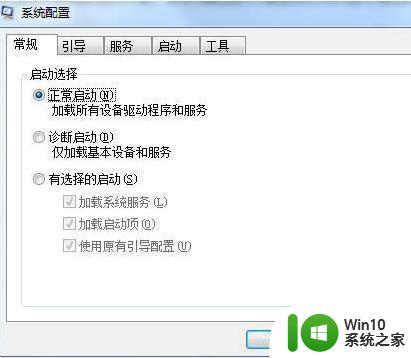
3、进入到引导界面,我们将安全引导前面的勾选取消,接着在引导界面会显示安全引导选项,将这个选项打上勾选,再重新启动计算机就可以恢复到正常模式啦。
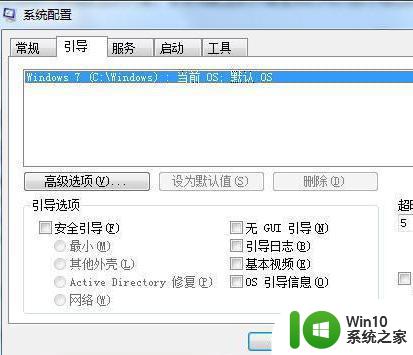
以上就是小编给大家介绍的win7电脑安全模式解除设置方法了,有需要的用户就可以根据小编的步骤进行操作了,希望能够对大家有所帮助。